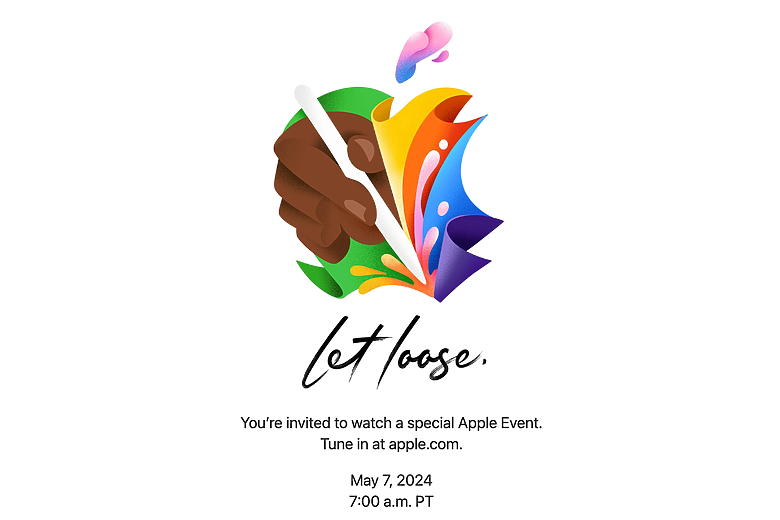當錄音原始檔案不見,甚至無法將iPhone錄音檔刪除救回,真的會很讓人煩惱。因此今日特別介紹如何有效找回遺失iPhone錄音檔,甚至連iPhone錄音裁剪還原檔案都有辦法做到,趕緊往下閱讀這篇堪稱是現代人救星的實用文章。
方法一,查看最近刪除資料夾
iPhone錄音檔刪除救回首要嘗試的,就是查看語音備忘錄最近刪除的資料夾。步驟一:打開錄音備忘錄APP,選擇底下「最近刪除」。

步驟二:點選右上角「編輯」,勾選iPhone語音備忘錄不見的檔案,點選左下角「復原」。
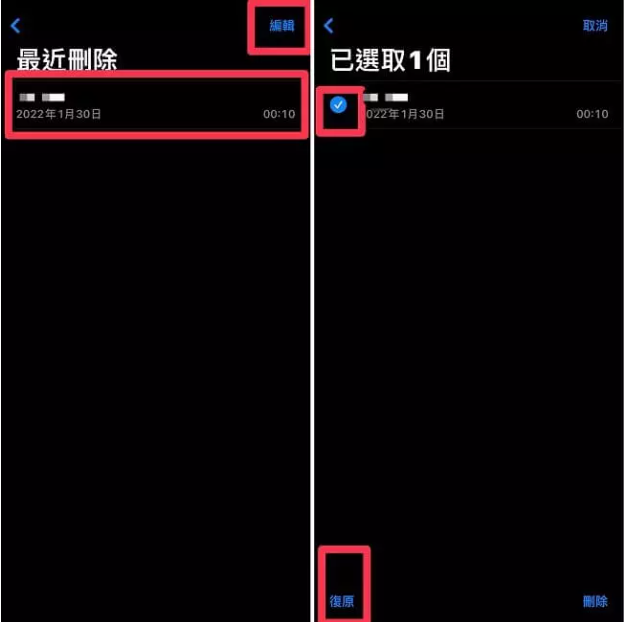
步驟三:回到所有錄音檔案即可看到原始檔案,完成錄音檔刪除救回步驟。
方法二,無需備份直接從 iPhone 復原錄音檔
如果你誤刪了重要的 iPhone 錄音檔,請先放鬆下來,你可以嘗試透過 FonePaw iPhone 數據恢復 解決這個問題。FonePaw iPhone 數據恢復是一款高效的數據還原工具,透過簡單的幾步操作,只需 10 分鐘,你就能從 iTunes 備份/iCloud 備份,或無須備份直接從 iPhone 還原語音備忘錄。這款軟體支援提前預覽要恢復的數據,還能選擇只恢復 iPhone 錄影檔,無需下載整個備份。提示:要讓 FonePaw iPhone 數據恢復 這套資料救援工具能成功辨識你的裝置,你的電腦上需要安裝最新版的 iTunes 。

方法三,從iTunes備份將iPhone語音備忘錄不見找回
如果iPhone語音備忘錄檔案不見之前,曾經備份至iTunes,可以從中還原iPhone錄音。步驟一:將手機與電腦連接,打開Finder或iTunes,點選裝置圖示。

步驟二:在「備份」位置選擇「回復備份」。

步驟三:然後選擇包含iPhone丟失語音備忘錄的備份,確認點擊「回復」等待進度完成。
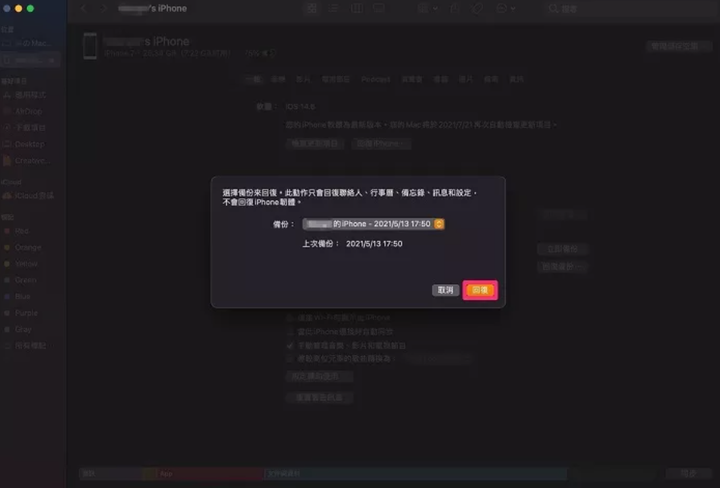
方法四,從iCloud備份復原iPhone語音備忘錄
若您沒有使用iTunes備份的習慣,而是依賴於iCloud進行資料同步連動和儲存、備份,您也可以透過iCloud備份復原iPhone語音檔。本方法適用於啓用了iCloud備份的用戶,但同時也需要滿足一個條件:未在“使用ICLOUD的APP”中啓用“語音備忘錄”。如果您啓用了通過iCloud同步語音備忘錄,這部分内容將不會被包含在您的iCloud備份中,iCloud備份無法復原照片、語音備忘錄,等。
您可以前往”設定” > “您的Apple ID” > “iCloud” > “使用ICLOUD的APP”查看“語音備忘錄”是否被啓用。

確認您的iCloud備份中含有您需要的語音備忘錄後,請根據下方提供的教學進行救回。
步驟一:啓動“設定” >“一般” >“重置” > “清除所有内容和設定”。您需要輸入您的密碼來重置您的手機。

步驟二:iPhone重啓>進入“哈囉”畫面>設定您的裝置>連接WLAN網路>進入“App與資料” > 點一下“從iCloud備份回復” >選擇包含您需要的語音檔的備份。

以上分享了幾種不同方式的 iPhone錄音檔刪除救回的方式,希望能夠在你語音備忘錄突然不見或錯誤裁剪時快速還原。